年が明けていざ仕事をしようとした時に「Excelが開かない!」」「Excelに文字を入力しようとしたら落ちる!」という声を聞きました。我が家のExcel2010も起動はしますが、文字を入力しようとすると何のメッセージも出ることなく落ちました。
なぜ落ちるのか?
PCを再起動したり、ファイルが壊れてるかもしれないと思い、違うファイルを開いたり、新規作成したり、自分で色々やってみましたがどれもダメ。
ネットでググってみるとすぐに解決しました。
Windows Update が原因らしい。
年末に年賀状ソフトをバージョンアップしたり、プリンターを買い替えたのでドライバを入れたりしたので、最初はそれが原因で我が家のPCが壊れたのかと思いました。
ネットでググると同じ症状の人がたくさんいる!しかも年明けに!
その中で、『Windows Update「KB4461627」をアンインストールしたら直った。』をいう記事を見つけました。
結論を言うと、自分もアンインストールをしてみると無事に直りました。
Windows Update「KB4461627」 の更新内容とは。
Microsoftから2019年1月2日に更新プログラムが提供開始され、そのうちの一つが
「KB4461627」 であり、Excel2010を対象とした更新プログラムのようです。
ですので、Excel2010以外のバーションを使っている方にはこの症状は出ておりません。
更新の内容は、2019年4月1日に正式発表される予定の「新元号」への対応という内容だったようです。
機能追加及び修正
この更新プログラムと、いくつかの変更で日本語のカレンダー Excel 2010 の新しい日本語の時代 (年号) 名正しく表示される場合、 新しい時代を開始します。
引用元
その後Microsoftの方でも不具合を確認したようで、現在は更新プログラムの提供は停止しているようです。
この更新プログラムをインストールした後、Microsoft Excel または他のアプリケーションで問題が生じることがあります。この問題を解決するには、「関連情報」セクションの指示に従って、更新プログラムをアンインストールします。この更新プログラムが利用可能ではありません。
引用元
「KB4461627」 アンインストールの方法(Windows10)
では肝心の「KB4461627」のアンインストール方法を説明いたします。
Windows10で説明いたしますが、Windows7、Windows8、Windows8.1でも大体同じではないかと思います。
1.「スタート」メニューの「設定」ボタン(歯車のようなマーク)をクリック。
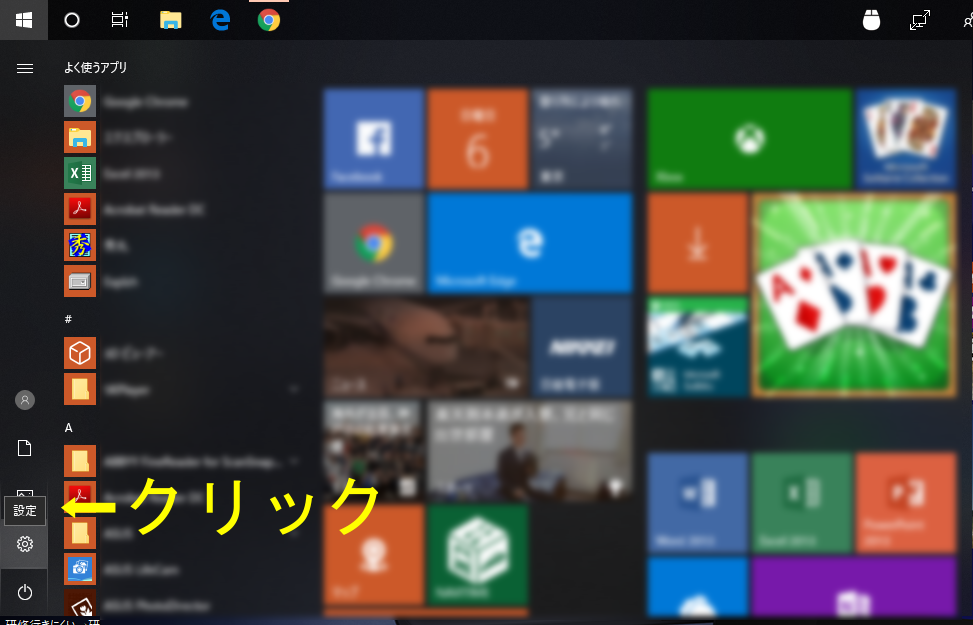
2.設定メニューの検索窓に「更新」と入力。「更新の履歴を表示します」をクリック。
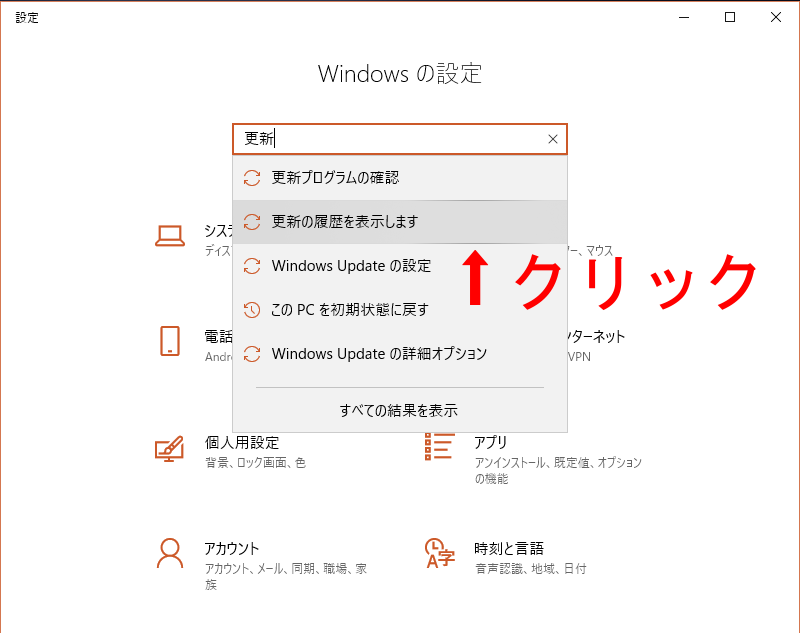
3.「更新履歴を表示する」のメニューの上の方の「更新プログラムをアンイストールする」をクリック
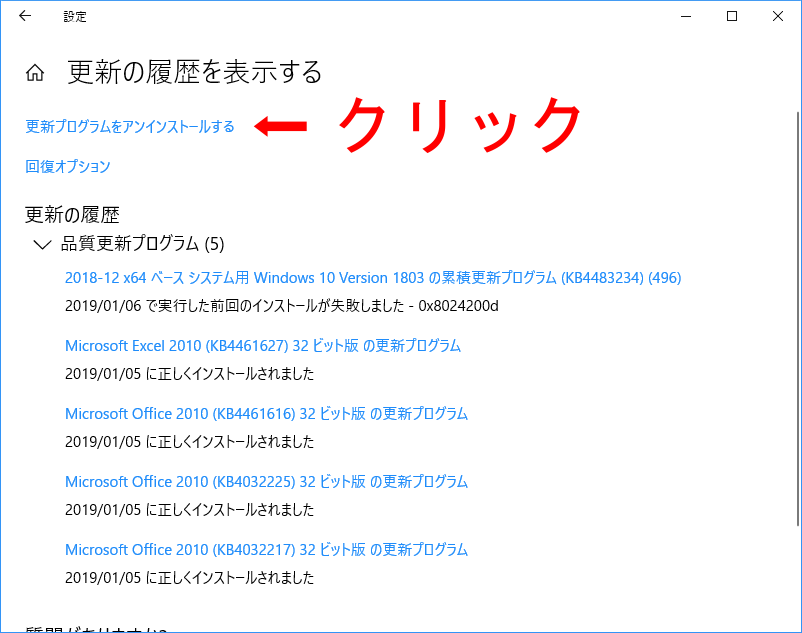
4.更新プログラムの中から「Update for Excel 2010( KB4461627)」を探し選択後、「アンインストール」ボタンをクリック(もしくは 「Update for Excel 2010( KB4461627)」 と右クリックすると出てくる「アンインストール」をクリック)するとアンインストール出来ます。
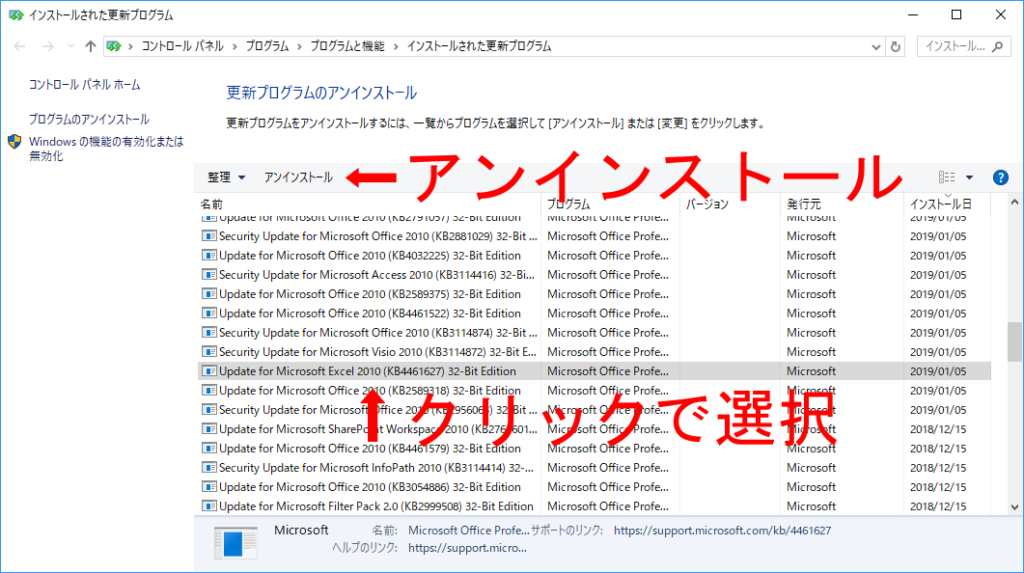
我が家の自宅のPCではこれでExcel使えるようになりました!
Office2010は2020年に延長サポート終了。
Microsoftのofficeはサポート期限があり、メインストリームサポート5年間、延長サポート5年間の計10年間、 更新プログラムが提供されます。
・メインストリームサポート・・・ 仕様変更や機能追加、セキュリティプログラムの更新
・延長サポート・・・ 仕様変更や機能追加はなく、セキュリティプログラムのみの更新
Office2010の発売日は2010年ですのでメインストリームサポートは既に終了しており、延長サポートも2010年10月13日に終了予定となっております。
まだあと2年近くあるとはいえ、我が家も含めてOfficeのバージョンアップを考えないといけない時期が近づいてきていますね。
常に最新の機能が使えるOffce365がおすすめ!
インストール版がよい方はOffice2016!









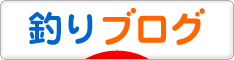
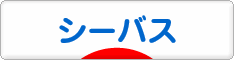
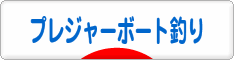
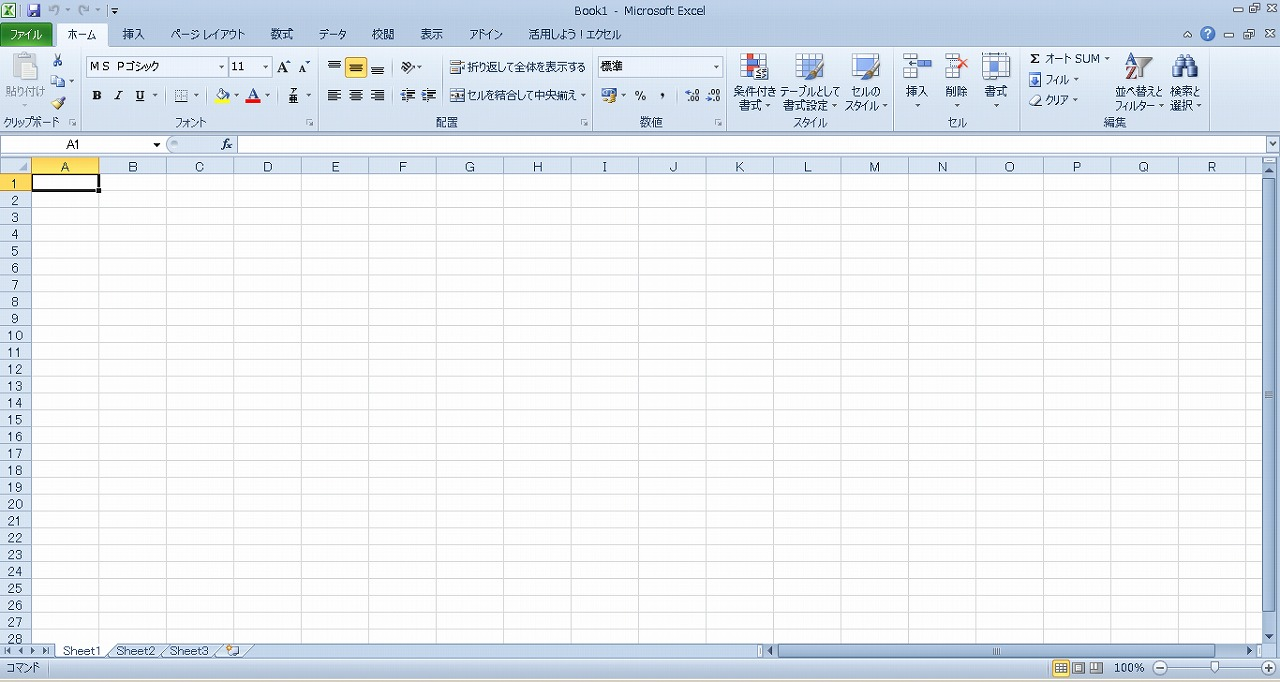


コメント